Как подключить ip камеру к телевизору samsung smart tv
Опубликовано: 24.07.2024
Случаются различные ситуации, которые могут потребовать подключения к телевизору камеры видеонаблюдения. И самая главная причина – организация удобной работы. Когда видеосистема наблюдения организована в доме, требуется постоянно включать и выключать компьютер при каждом приходе посторонних людей. А это не совсем удобно. Если же трансляция изображения будет передаваться на телевизор, то потребуется нажать лишь пару кнопок на пульте управления.
Есть ещё несколько других поводов синхронизации телевизора с IP-камерой:
- В целях экономии. Для видеорегистратора нужно приобретать отдельный монитор, который будет совместим с интерфейсом камеры. При наличии подключения с телевизором эта покупка будет не нужна.
- Когда с одной камеры, например, в подъезде, картинка передаётся на несколько устройств, также требуется синхронизировать видеонаблюдение с телевизором.
Подключение к Smart TV

Этот вариант наиболее предпочтителен, поскольку является самым простым. Как известно, телевизоры со Smart TV достаточно распространены, поэтому давно не могут называться рыночными новинками. Подключение камеры видеонаблюдения к такому телевизору обладает следующими преимуществами:
- благодаря Smart-технологии существует возможность выходить в интернет-сеть непосредственно с телевизора;
- для облегчения ввода информации и работы в сети можно воспользоваться дополнительными аксессуарами, например, мышами и клавиатурами для телевизоров;
- широкий экран, позволяющий подробно рассмотреть картинку с IP-камеры, даже находясь в другой комнате.
Чтобы подключить IP-камеру к Smart TV, нужно выполнить несколько действий. На сервисе видеонаблюдения требуется пройти регистрацию учетной записи, а затем при помощи уникальной нумерации добавить туда все IP-адреса камеры. При этом можно сделать группировку аппаратов по их истинному местонахождению или тематике передачи информации. Как правило, интерфейс сервиса не сложен, поэтому в списке можно будет легко выбрать и включить передачу картинки с одной камеры.
Далее проводят настройку телевизора для входа в интернет по данным, предоставленным провайдером. Как только войти в сеть удалось, в поиске нужно набрать адрес сервиса видеонаблюдения, войти в свой личный кабинет и выбрать необходимое устройство для просмотра.
Подключение через RCA
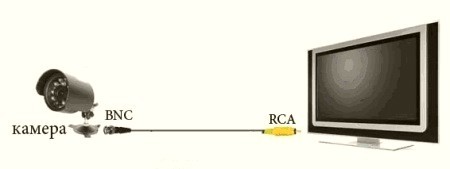
При отсутствии продвинутой модификации телевизора можно воспользоваться аппаратом, который обладает интерфейсом подключения RCA-сигнала. К такому устройству тоже можно подключить камеру видеонаблюдения.
Большинство IP-камер передают сигнал при помощи разъёма BNC. Соответственно, нужно обеспечить переход с одного сигнала на другой. Для этого потребуется приобрести два коннектора: обычный коннектор в форме тюльпана и коннектор типа «папа» для BNC. Их можно соединить посредством коаксиального кабеля сопротивлением в 75 Ом. После подключения переходника с обеих сторон к видеокамере и телевизору можно настраивать сигнал на вход. Это осуществляется, как правило, в режиме AV или «Композит».
Подключение через ТВ-модулятор
Довольно часто можно столкнуться с необходимостью установки системы видеонаблюдения внутри или снаружи подъезда. В данном случае требуется осуществить распределение сигнала из одной видеокамеры на каждую из квартир. При этом далеко не все жильцы будут согласны на покупку отдельного монитора, имеющего разъём HDMI VGA, который позволит просматривать изображение.
Поэтому большую популярность на рынке видеонаблюдения получили специальные аппараты – модуляторы телевизионного сигнала. Один такой модулятор может быть установлен на каждой лестничной клетке.
Модулятор помогает вывести картинку, которую передает регистратор, на любой из телевизоров, присутствующий в здании. При этом нужно учесть, что они должны иметь одного и того же провайдера кабельного ТВ. Иначе нужно приобретать по одному модулятору на каждого провайдера.
ТВ-модулятор работает по очень простому принципу. Он создаёт на канале передачи телевизионного сигнала дополнительный поток информации, осуществляющий трансляцию на свободной частоте. При этом настройку вполне по силам осуществить самому, используя стандартное меню телевизора.
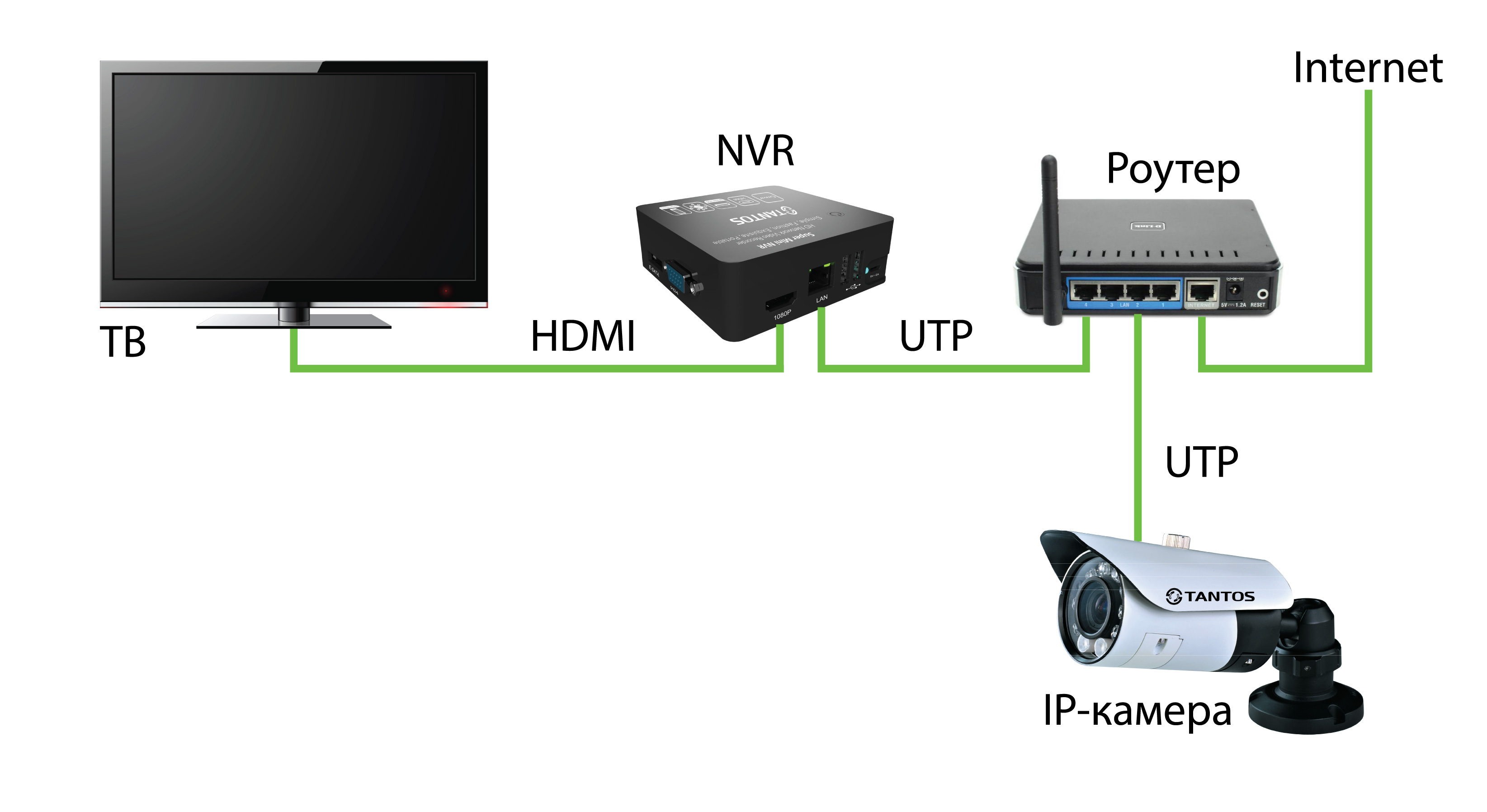
Чтобы подключить IP-камеру к телевизору через модулятор, нужно установить последний в телевизионный кабель. Это можно сделать внутри квартиры. При помощи стандартного коннектора в модулятор подаётся сигнал, идущий с регистратора или камеры. Далее потребуется задать частоту вещания – на корпусе модулятора указать номер канала. А уже посредством делителя на выходе устройства к нему можно присоединить до четырёх телевизоров.
Подключение нескольких камер к нескольким телевизорам
Для вывода картинки с нескольких IP-камер на большое число телевизоров одного модулятора будет не достаточно. Здесь потребуется специальный медийный сервер. Подключить его можно, соблюдая следующую последовательность действий:
- при помощи порта HDMI подключить к телевизору медиасервер;
- зарегистрировать для медиасервера учётную запись в Google Play;
- скачать и установить на медиасервер специальную программу, предложенную изготовителем регистратора или камеры;
- зайти в программу и подключиться к устройству;
- произвести поиск канала передачи на телевизоре, войти на него и получить доступ к программе.

Указанный метод обладает некоторыми недостатками. Главным из них можно назвать достаточно не простую установку. Ведь настроить устройство по всем правилам будет сложно обычному пользователю телевизора. Тем не менее, есть и достоинства – например, недокументированные опции медиасервера. Там, где есть возможность подключиться к сети по Wi-Fi, данное устройство сможет передавать картинку с IP-камеры на смартфон или планшетный компьютер. Для этого на мобильном устройстве нужно будет установить специальную программу, которая называется IVMS-4500.
vkontakte social button pressed RU'>
odnoklassniki social button pressed RU'>

Подключить камеру видеонаблюдения к телевизору можно через видеорегистратор, но есть и другие способы.
Аналоговое устройство проще подключить к телевизору, так как на любом ТВ есть входы RCA Jack, которые в народе называются «тюльпаны». Вы сможете подключить камеру напрямую. Рассмотрим несколько вариантов подключения:
- Через Smart TV.
- При наличии регистратора.
- С помощью Android TV box приставки.
- Через браузер.
- Напрямую через RCA.
Подключение камеры видеонаблюдения к телевизору Smart TV
Smart TV – это общее название для телевизоров с собственной операционной системой и приложениями. Обычно они имеют доступ к сети, однако каждый производитель создает собственное программное обеспечение для своих устройств. И общего ответа на вопрос «Как подключить IP камеру к телевизору с Smart TV?» нет.
Теоретически, получить доступ к изображению можно через любой браузер или программу, которая способна транслировать видеоряд из Интернета по ссылке. Smart TV предлагает пользователю просмотр IP-каналов и доступ к сервисам потоковой передачи видео, например, YouTube, MEGOGO, IVI и другие.
Значит, железо в принципе может принимать подобный сигнал, а вот можно ли организовать просмотр с камеры видеонаблюдения – зависит только от прошивки телевизора и доступных для нее программ. Проще говоря, если этой функции нет в приложениях для TV, то подключить камеру нельзя.
Второй вариант – браузер. Если в вашем телевизоре есть встроенный браузер, то вы можете подключится к камере через сервис Ivideon или напрямую. Чтобы подключится напрямую, вам нужно, чтобы оба устройства были в одной подсети, то есть были подключены к одному роутеру. Введите внутренний IP-адрес камеры в адресной строке браузера и откроется окно доступа к вашему устройству. Если вы хотите организовать просмотр удаленной IP-камеры, то следует вводить внешний IP-адрес, который назначается в настройках роутера, через который выходит в сеть требуемое устройство.
Как вывести IP-камеру на телевизор через видеорегистратор?
Итак, чтобы подключить IP-камеру вам нужен либо сетевой регистратор (NVR) или гибридный (HVR), к которому можно подключить аналоговые и IP-устройства одновременно. Если вы хотите подключить аналоговую аппаратуру к телевизору, то сделать это можно с помощью обычного аналогового видеорегистратора (DVR), но в таком случае видеонаблюдение будет исключительно локальным, без возможности удаленного просмотра. Принцип подключения для всех регистраторов один и тот же – нужно вывести изображение на телевизор через один из доступных разъемов, обычно это VGA, DVI, RCA, HDMI. Ниже приведены картинки, чтобы было проще сориентироваться.
| VGA | DVI | RCA Jack (тюльпаны) | HDMI |
 |  |  |  |
Разницы в качестве подключения нет, единственное отличие – если регистратор поддерживает воспроизведение звука и в конструкции есть микрофон, то предпочтительны кабель RCA или HDMI, только в них есть аудиоканал. VGA и DVI передают только изображение.
Как только вы подключите регистратор, он сразу покажет картинку со всех камер. Управлять настройками вы можете с помощью мыши и клавиатуры. Чтобы далее просматривать каналы, вы можете переключить источник сигнала на телевизоре через пульт или вручную.
Как вывести IP-камеру на телевизор через Android TV Box?
Android TV Box – это приставка (модулятор), которая работает под управлением мобильной операционной системы Android, на ней работает большинство телефонов и планшетов, практически все кроме продукции компании Apple. Реализовать вывод изображения очень просто, так как в Андроиде есть браузер и большое количество приложений.
Через сервис Ivideon
- Когда камера имеет выход в Интернет, вам нужно скачать программу Ivideon в Play Market и запустить ее.

Выберите производителя и модель вашего устройства.

Выберите пункт «Подключить камеру к Ivideon».

Далее придется ввести MAC-адрес камеры, который вы можете найти на коробке или на корпусе самого устройства.

Следуйте инструкциям и можете подключать питание к устройству. Через минуту вы увидите изображение на экране своего телевизора.

Через браузер
Вы можете получить доступ к камере через браузер. Он доступен на любом TV Box или через Smart TV. Просматривать видео можно двумя способами – через сервис облачного видеонаблюдения Ivideon или напрямую.
Через личный кабинет Ivideon
Добавить стороннюю камеру через сайт Ivideon нельзя, для этого потребуется программа Ivideon Server на компьютер или приложение Ivideon для смартфона. То есть вы должны сначала добавить устройство к своему профилю, а потом сможете просматривать его через свой личный кабинет.
Если вы обладатель модели со встроенным сервисом Ivideon, то вы сможете подключить ее через личный кабинет Ivideon. Перейдите в личный кабинет и выберите пункт «Камеры» и нажмите «Подключить устройство».
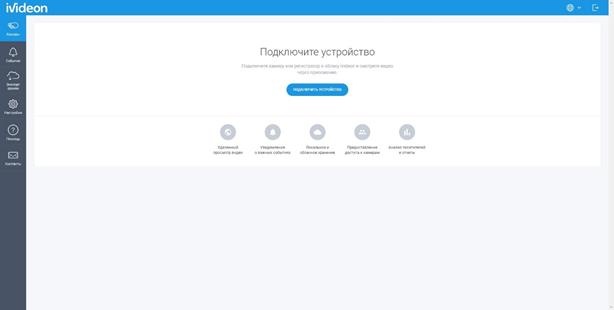
Выберите пункт «Камера с поддержкой Ivideon». Камера должна быть подключена к Интернету, но питание не включайте.
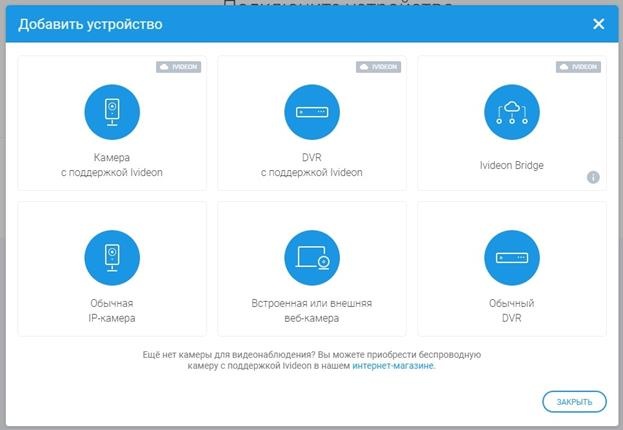
Введите наименование модели, MAC-адрес или серийный номер. Эту информацию можно найти на коробке или на самой камере. Далее нажмите «Продолжить» и подключайте питание к устройству. Через пару минут устройство появится в списке. Теперь можно выполнить настройки и начать просмотр.
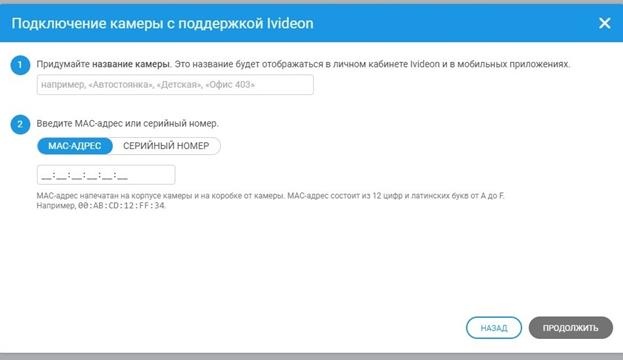
Через браузер напрямую
Камера должна быть подключена к одной сети с вашим TV Box и запитана. Зайдите в браузер и введите IP камеры в адресную строку. Найти IP можно на коробке, если устройство новое. Если же камера уже подключена и работает, то IP-адрес можно узнать в списке устройств вашего роутера или у системного администратора.
Когда перейдете по внутреннему IP-адресу камеры, нужно будет ввести логин и пароль. Откроется сетевой интерфейс, и вы сможете просматривать изображение с нее.
Подключение аналоговой камеры к телевизору через RCA
Аналоговые камеры устроены намного проще, чем сетевые. Почти все устройства имеют RCA Jack (тюльпаны) выход. Самый простой способ подключить ее к телевизору – просто воткнуть провода. Но если ваш современный ТВ не имеет выхода RCA, то можно купить переходник RCA – HDMI. Выглядит он как на картинке ниже.

По всем вопросам, связанным с подключением камеры к телевизору, обращайтесь к вашему менеджеру в Ivideon или на почту.
Камеры видеонаблюдения есть повсюду, и каждый хочет видеть их на большом экране своего умного телевизора. Представьте, насколько высокотехнологичным будет выглядеть изображение с высоким разрешением на большом телевизоре.
Как посмотреть IP-камеру на ТВ? Как просмотреть систему видеонаблюдения на смарт-телевизоре? Можете ли вы транслировать камеру слежения на телевизор? Можете ли вы просмотреть все свои камеры видеонаблюдения на экране телевизора? В этой статье мы расскажем обо всем, что вам нужно знать, чтобы это произошло.
Начнем с этого вопроса: можете ли вы просматривать IP-камеру на Smart TV? Ответ: да, можно. Есть много способов просмотра IP-камеры на Smart TV. Например, если у вас есть система NVR или DVR, вы должны просто подключить рекордер к телевизору / монитору с помощью кабеля HDMI или VGA, и после этого все камеры будут отображать выбор правильного источника входного сигнала с помощью пульта дистанционного управления. Однако передавать потоковую передачу с одной IP-камеры (без NVR) прямо на Smart TV может быть сложно /
Как просматривать IP-камеру на Smart TV
Используйте конвертер IP-камеры в HDMI
На Amazon есть много конвертеров IP-камер в HDMI, которые работают с популярными IP-камерами. Одним из них является декодер NetcamViewer Monitor, который может передавать прямую трансляцию с любой IP-камеры на смарт-телевизор.
Вы должны подключить IP-камеру к этому декодеру, а сам декодер подключается к телевизору через кабель HDMI. Все, что вам нужно сделать, это переключить канал, и вы сможете увидеть свою камеру на телевизоре. Безусловно, это более простой метод.

2. Используйте Google Chromecast.
Еще одно решение - подключить IP-камеру к телевизору - это использовать Google Chromecast или даже Apple TV. Мы предполагаем, что вы уже можете просматривать камеру на телефоне, используя их приложение для телефона, в этом случае вы можете просто отразить то, что смотрите на телефоне, на свой Smart TV.
Таким образом, вы сможете увидеть камеру на большом экране. Если вы не хотите прокладывать кабели напрямую к телевизору, Google Chromecast или Apple TV - отличная альтернатива, если приложения для просмотра поддерживают трансляцию.
3. Потоковое воспроизведение с IP-камеры с помощью приложений на Smart TV.
Практически все смарт-телевизоры работают под управлением операционных систем Android. Идея состоит в том, чтобы установить приложение на Smart TV, ввести настройки камеры (такие как IP-адрес, имя пользователя, пароль), а затем передать их с помощью приложения. Это то же самое, что и приложение на телефоне, только по телевизору. Основная идея та же.
Приложения IP-камеры доступны на смарт-телевизорах, таких как Samsung, Sony, LG Smart TV и других телевизорах на базе Android. Обычно для каждой IP-камеры есть собственное приложение, однако доступны универсальные приложения, такие как tinyCam Monitor или IPcam Viewer .
4. Используйте Mini Android PC.
Эти мини-компьютеры дешевы, и вы можете использовать их для потоковой передачи IP-камеры на Smart TV. По сути, вам нужно установить приложение Android IP-камеры на ПК Mini Android и настроить его с помощью камеры. Затем подключите Mini Android PC к Smart TV с помощью кабеля HDMI.

Идея аналогична подключению компьютера к телевизору, просто выберите правильный источник входного сигнала и войдите в приложение на мини-ПК с Android, с которого вы сможете просматривать изображение с камеры в реальном времени.
Используйте NVR
Если у вас есть одна IP-камера безопасности, которую вы хотите транслировать на телевизор, вы можете купить дешевый (NVR) рекордер и использовать его для трансляции изображения на телевизор. Например, вы можете получить 4-канальный сетевой видеорегистратор с поддержкой PoE той же марки, что и ваша IP-камера, затем подключить камеру к задней части сетевого видеорегистратора (или добавить ее через сеть) и подключить видеорегистратор к телевизору с помощью кабеля HDMI. .
Все, что вам нужно сделать, это выбрать исходный канал с помощью пульта дистанционного управления, и телевизор отобразит изображение, поступающее с сетевого видеорегистратора (к которому подключена IP-камера). Вам даже не нужно брать жесткий диск для записи, мы просто хотим использовать сетевой видеорегистратор в качестве носителя для трансляции живого изображения на телевизор. Вы можете проверить онлайн и купить подержанный сетевой видеорегистратор, поддерживающий вашу камеру.
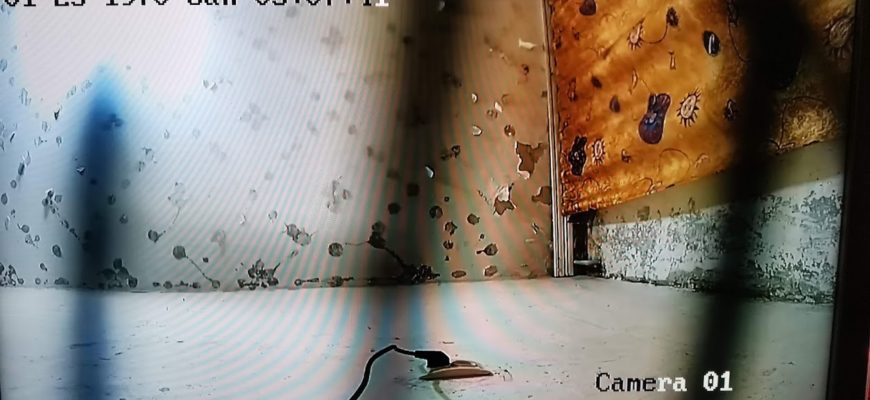
Видеонаблюдение
В одном из комментариев к статье Отвязка камер от Ростелеком (DS-I120, DS-I122) камрад Сергей поинтересовался: «А существует ВЕБ-компонента для Андроида?». Мне самому такая мысль вообще в голову не приходила. Профессиональная деформация, видимо. Потому, что система видеонаблюдения должна быть полноценной системой видеонаблюдения. Но, как показывает практика, не всегда это необходимо.
В ряде случаев, в каких-то точках, достаточно только отображения картинки, а работа с архивом осуществляется уже с компьютера, смартфона или планшета. В данной статье рассмотрим пример, когда нужно увидеть картинку с IP-камеры на экране телевизора. Для определённости, будем рассматривать камеры HiWatch DS-I120/I122, хотя предложенный способ универсален.
- Подходящие устройства
- SmartTV
- Android-приставка
- AppleTV
- Миникомпьютер
Подходящие устройства
На обычном телевизоре, даже с базовыми «умными» функциями, сделать это не получится. Даже, если в прошивке телевизора присутствует браузер. Браузер то есть, но он не умеет обрабатывать динамическое содержимое. Для этого нужны ActiveX-компоненты, а значит Internet Explorer и, соответственно, Windows.
SmartTV
Для того, чтобы таки увидеть картинку с камеры, потребуется, так называемый, SmartTV с операционной системой на базе Android. В ОС телевизора должна присутствовать возможность установки приложений из репозитория, в котором должен быть проигрыватель, умеющий воспроизводить RTSP-поток.
Android-приставка
VLC — бесплатный и свободный кросс-платформенный медиаплеер и медиаплатформа с открытым исходным кодом. VLC воспроизводит множество мультимедийных файлов, а также DVD, Audio CD, VCD и сетевые трансляции.
VLC умеет воспроизводить RTSP-потоки лучше многих и некоторые системы видеонаблюдения, а может и все, используют его исходный код в своих разработках или используют не код, а целые библиотеки.
AppleTV
У меня под рукой Android-ТВ-приставки нет, но зато есть старенький AppleTV. Большой разницы нет, т.к. VLC работает на многих платформах. На AppleTV его тоже можно установить из Apple Store. У меня он уже был установлен, поскольку пользуюсь им для просмотра фильмов с компьютера. Осталось только поискать в нём интересующую нас функцию. И она там есть!
Итак, запускаем VLC, заходим в раздел Сетевой ресурс и вбиваем там строку RTSP для нашей камеры. Что такое RTSP и, какие RTSP URL бывают, рассказано в статье RTSP URL для подключения IP-камер. Для первого потока камер HiWatch строка RTSP выглядит так:
rtsp://admin:password@192.168.0.100:554/streaming/channels/1
На телевизоре это выглядит вот так (в комнате ремонт, камера DS-I122 лежит на полу):
Пароль замазал потому, что в камере был задан типовой мой пароль и не хочется его светить, а переделывать было лень 🙂
Миникомпьютер
Для полноты картины приведу самое первое, что приходит в голову при постановке такой задачи. К тому же самое функциональное, хотя и самое дорогое. Это, конечно, компьютер. Городить рядом с телевизором системник никому не хочется, поэтому выбирают что-то миниатюрное. Раньше использовал платформу Intel NUC, но недавно открыл для себя ещё одну вещь: Миникомпьютер MELE Stick PC.
Это полноценный компьютер. Настраиваем его на автоматическое включение при подаче питания и автовход в Windows, ставим и настраиваем любой необходимый софт и наслаждаемся.
Плохо только то, что у него разъём HDMI «папа» (Male), поэтому для подключения подойдут только устройства с HDMI «мама» (Female). Но используя переходник HDMI «мама»-«мама» (Female-Female) и кабель DVI-HDMI можно подключить и к DVI-мониторам, что значительно расширяет сферу применения.
Теперь всем предлагаю такую штуку — достаточно мощный комп с виндой за почти 20 тысяч — это почти даром!
Иногда бывают такие ситуации, когда необходимо подключить камеры видеонаблюдения к телевизору. В этом случае следует правильно организовать всю систему. Если IP-камера с разъемом rj45 подключена к компьютеру, следить за проходом посторонних людей будет не совсем удобно. При передаче изображения на ТВ, посмотреть картинку с камеры можно будет быстро с использованием пульта. Не придется ждать, пока загрузится ваш персональный компьютер.
Преимущества подключения телевизора к системе видеонаблюдения:
- Экономия. Если у вас есть телевизор, нет необходимости дополнительно покупать монитор, который можно синхронизировать с камерой.
- Удобство. Имеется возможность синхронизации камеры сразу с несколькими устройствами, включая непосредственно сам телевизор.
К самой процедуре требуется отнестись максимально ответственно. Для подключения IP-камеры с разъемом RJ45 потребуется использование:
- Специального обжимного инструмента.
- Штекера RJ45.
- Витой пары.
- Штекера, предназначенного для подключения питания.
- Блока питания.
- Самой видеокамеры.

Самое трудоемкое в данном процессе – это надеть штекер RJ45 согласно требуемой схеме. Такую процедуру лучше доверить специалистам. Стоит отметить, что в большинстве случае у приобретенной камеры штекер RJ45 уже обжат, а подключение проводов соответствует требуемой схеме.
Подключение к Смарт ТВ

Это наиболее простой вариант подключения IP-камеры. Технологии Смарт ТВ сейчас пользуются большой популярностью как среди частных лиц, так и владельцев предприятий, офисных помещений. Преимущества подключения к ним камеры:
- Благодаря Смарт-технологии с телевизора можно выйти в интернет.
- При пользовании такой техникой можно дополнительно подключать клавиатуру, мышь и другие устройства.
- Большой экран позволяет подробно рассмотреть изображение передаваемой IP-камерой, даже из другой комнаты.
Для подключения камеры необходимо выполнить несколько несложных действий. В первую очередь нужно в сайте специализированного сервиса, зарегистрироваться, создать специализированную учетную запись. После такой манипуляции следует добавить все IP-адреса установленных камер. Интерфейс сервиса видеонаблюдения довольно простой, из списка можно легко и быстро открыть изображение из необходимой IP-камеры.
Телевизор должен быть соединен с интернетом. Для этого подключите к нему Wi-Fi или кабель для передачи данных. В поиске встроенного браузера откройте сервис видеонаблюдения и зайдите в свою учетную запись. Теперь без труда сможете выбирать из списка изображения с камер и просматривать их на большом экране.
Смотрим видео просмотр IP-камера на смарт тв.
Подключение через видеорегистратор
Чтобы подключить цифровую камеру видеонаблюдения нужен видеорегистратор. Здесь возможно два варианта:
- сетевой NVR.
- гибридный HVR. Подключаются аналоговые и сетевые устройства одновременно.
Принцип коммутации у видеорегистраторов похожий — выводится изображение на монитор через один из разъемов, которые имеются на телевизоре и на видеорегистраторе:
- HDMI.
- VGA.
- DVI.
- RCA (обычный тюльпан).
ВАЖНО! Рекомендуется подключать через разъем HDMI, так как он передает не только изображение, но и звук.
Рассмотрим схему подключения IP-камеры к телевизору через регистратор.
Читайте также:

